
RMPrepUSB(启动盘制作软件)
v2.24 免费版大小:9.54 MB更新:2024/12/17
类别:电脑应用系统:Android
分类

大小:9.54 MB更新:2024/12/17
类别:电脑应用系统:Android
RMPrepUSB支持启动盘制作功能,可以通过这款软件在电脑上轻松将映像文件写入到USB设备,这样就可以制作启动盘,软件界面显示很多设置内容,可以查看U盘大小,可以显示卷标,可以设置分区为不可启动,可以设置启动PE样式,可以设置文件系统和引导方式,大部分选项都提供详细的文字介绍,让用户可以快速了解界面的各种选项功能表达的意思,新用户也可以通过阅读文字介绍快速制作自己的启动盘,如果你需要这款软件就可以下载体验。
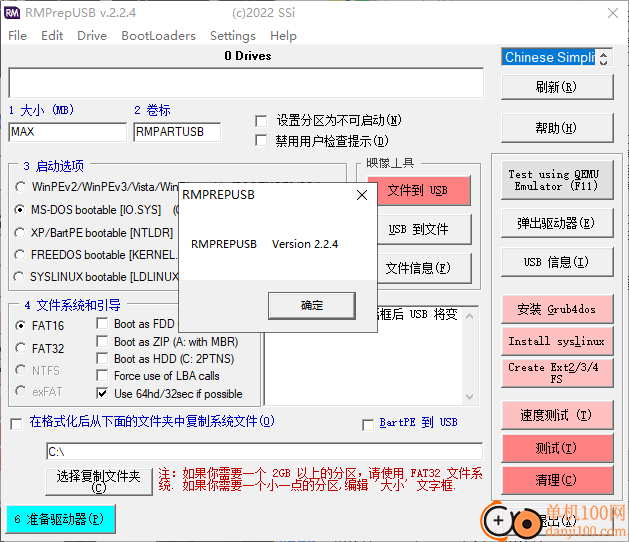
1.对 USB 驱动器进行分区、格式化和启动
这是 RMPrepUSB 的主要目的。大多数用户需要按照编号的步骤 (1-6) 进行操作。您可以格式化为 FAT16(最大 2GiB)、FAT32(最大 >1TiB – 无 32GiB 限制)或 NTFS(最大 >1TiB)。
2.擦除并清理 USB 驱动器
清洁按钮将清除 USB 驱动器分区扇区。如果您在让 Windows 识别您的 USB 驱动器,然后使用 RMPrepUSB – 准备驱动器重新格式化它时遇到问题,请使用此选项。
3、测试您的 USB 驱动器的大小
如果您从中国购买了便宜的 USB 闪存驱动器,那么它很可能是“假”驱动器。它可能说它在 Windows 中是 8GB,但实际上它可能只有 1GB 并且包含有故障的内存。eBay 上 95% 的中国 USB 闪存设备都是“假的”。Quick Size Test 按钮将擦除并测试驱动器中的整个 USB 闪存。如果失败,则您有一个假驱动器。如果通过,请使用 RMPrepUSB 对其进行格式化,然后使用 H2TESTW 再次测试它(下载链接包含在 RMPrepUSB 帮助屏幕中),以获得更彻底但速度要慢得多的测试。
4、ImageRestore your USB Flash Pen using File->Drive 和 Drive-->File
RMPrepUSB 可以拍摄整个闪存笔驱动器的图像,然后在以后恢复它。您可以在 Windows 硬盘上保留许多不同的可启动映像,并在以后将它们恢复到您的笔式驱动器。您还可以将一个或多个扇区(例如 MBR)的内容保存到文件中,并在以后恢复它。
5、信息
使用 FileInfo 或 USBInfo 按钮获取有关映像文件或 USB 分区的信息并查看其内容。
6、Grub4DOS
您可以使用 RMPrepUSB 通过 Install grub4dos 按钮将 grub4dos 引导扇区应用于任何 USB 驱动器。RMPrepUSB 附带一个经过特殊修改的 grubinst.exe 版本,它提高了许多旧系统的 USB 启动兼容性。
7、格式化驱动器并安装 SysLinux
这允许您可以从 USB 驱动器启动多种类型的 Linux 操作系统。
8、制作 BartPE 可启动 USB 驱动器
首先使用 PEBuilder 制作 BartPE 文件夹,然后使用 RMPrepUSB 对文件进行分区、格式化和复制,以制作可启动的 USB 闪存驱动器(只需勾选 BartPE -> USB 按钮)。
9、速度测试
使用 Speed Test 按钮测量 USB 驱动器的顺序读写速度。每次都会将结果添加到.csv文件中,以便您可以轻松比较驱动器速度。
10、弹出 USB 驱动器
请记住在从 USB 端口取出 USB 驱动器之前使用弹出按钮,否则您的驱动器可能会损坏!
探索RMPrepUSB安装文件夹
查看速度测试结果(USBSpeedDP.csv)
查看速度测试结果(USBSpeed.csv)
查看文件信息
使用Qemu模拟器从ISO文件启动
从驱动器制作grub4dos ISO文件
使用QEMU模拟器从虚拟HDD映像启动
创建1.44MB MS-DOS软盘引导映像
获取文件MD5/CRC32/SHA1(Alt+F2)
退出RMPrepUSB
探索驱动器
刷新驱动器列表
使用QEMU模拟器进行试驾
运行QEMU(写保护)
使驱动器上的所有文件连续
启动WinContig
查看驱动器信息
格式化卷(使用Windows)
磁盘管理器(diskmgmt.msc)
编辑磁盘签名
编辑MBR分区类型
清除只读状态
自动装载驱动器(更改注册表!)
设置Windows可访问的MBR分区
卸下驱动器
将grubd4dos安装到MBR磁盘
将Syslinux安装到MBR磁盘
将WEE安装到MBR磁盘
安装标准MBR引导代码(LBAO)
安装MSDOS PBR引导加载程序(仅限FAT16)
安装BOOTMGR PBR引导加载程序
安装NTLDR PBR引导加载程序
将grub2安装到MBR磁盘
编辑用户配置菜单(RMPrepUSB.ini)
将当前配置保存到RMPrepUSB.ini F10或
加载用户配置
列出硬盘(全驱动模式)
列出大于128GiB的大型驱动器
操作期间最小化桌面
1、将您的U盘插入到电脑,点击刷新按钮读取设备
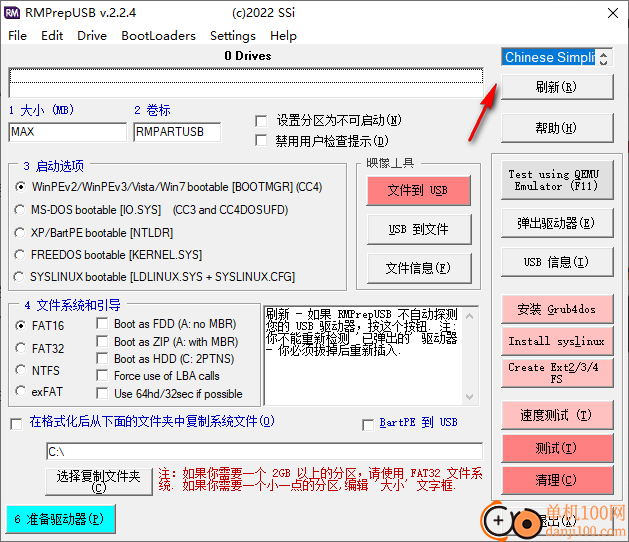
2、软件界面显示很多选项内容,如果你已经插入U盘就可以查看大小,查看卷标
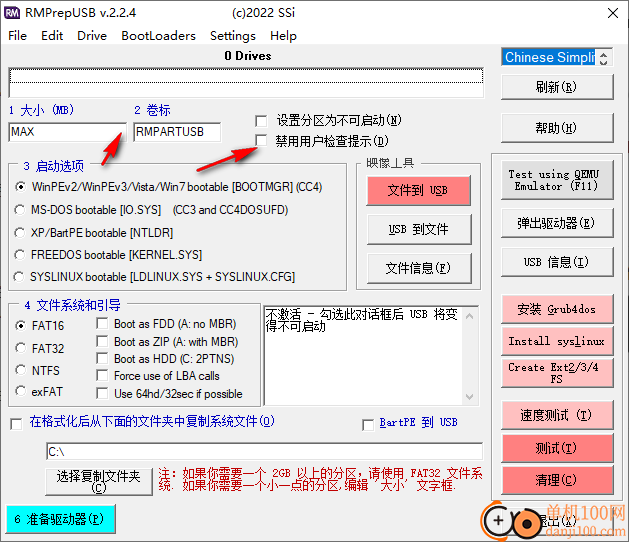
3、WINPE-使用一个_WinPEVistaWin7分区引导记录以从文件BOOTMGR启动.你应该吧USB磁盘,当成一个硬盘而不是软盘,尝试设置2PTN选项.
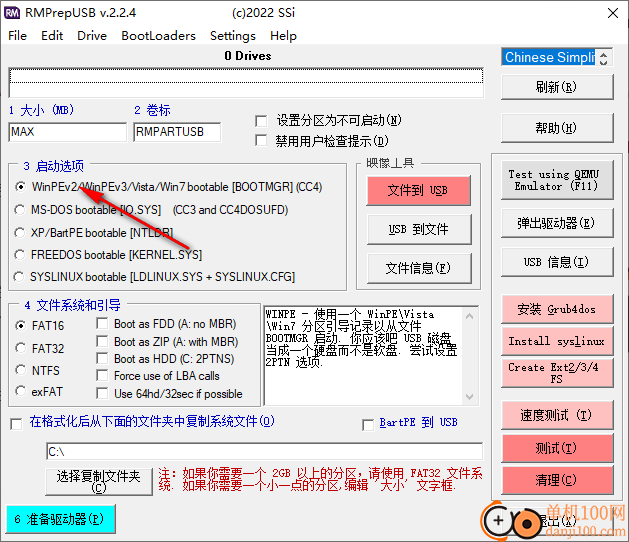
4、MS-DOS-使用MS-DOS分引导记录以从文件IO.SYS启动实际启动代码将有文件系统FAT16/32或NTFS 决定.
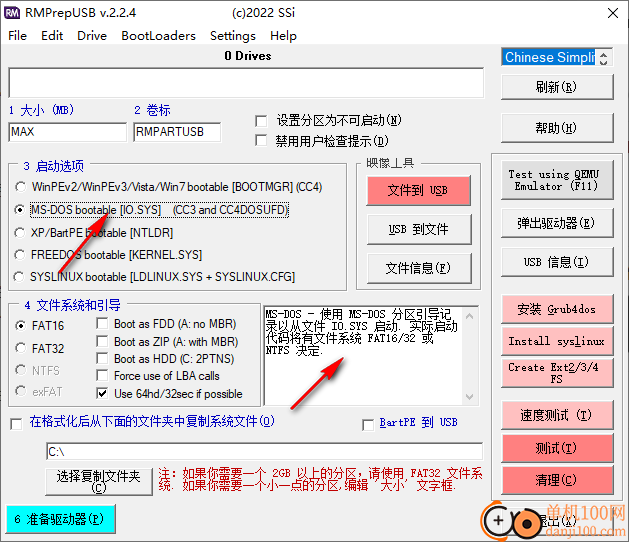
5、文件系统-FAT16,如果驱动器为2000MB或更小,请使用FAT16.这通常是最兼容老式BIOS的办法.
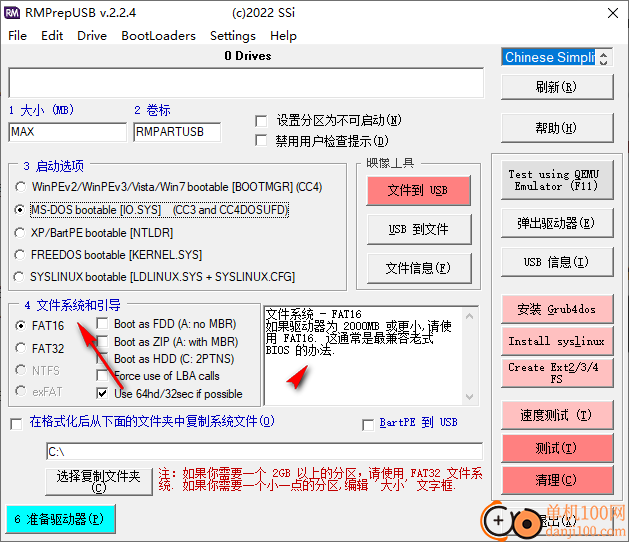
6、USBFDD-如果你要启动MS-DOS或FreeDOS 并想以驱动器 A:启动,使用此选项USB驱动器将没有主引导记录(MBR)或分区表或者尝试ZIP选项以从A:启动.
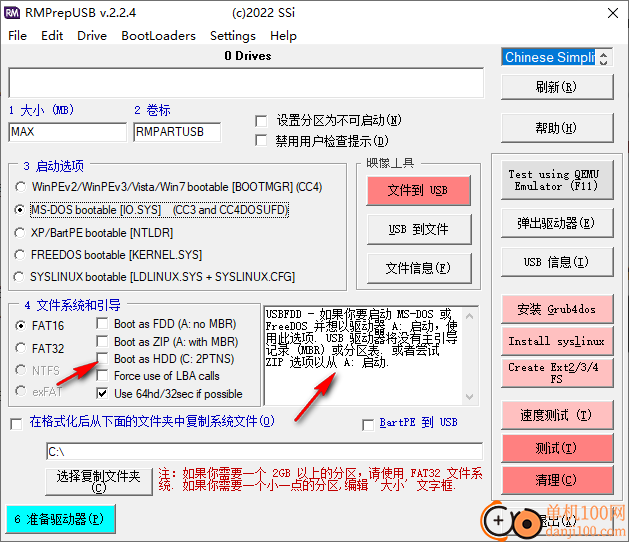
7、grub4dos - 安装 grub4dos 的 glrldr.mbr 到 MBR 且随意复制 grldr. 应用程序 grubinst.exe 和 grldr 必须在 RMPrepUSB 文件夹中. 应用程序 grubinst.exe 和 grldr 必须在 RMPrepUSB 文件夹中.Grub 在启动时将查看驱动器根下的 grub.lst, bootgrub 下的 menu.lst 和 grub 下的 menu.lst.
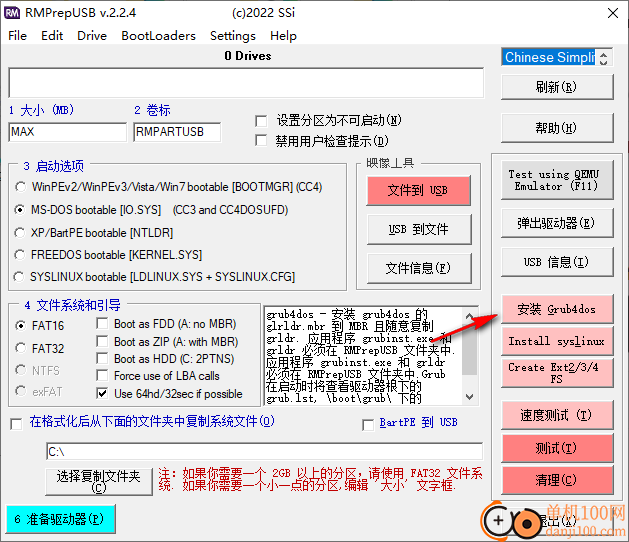
8、SYSLINUX-使用RMPrepUSB文件夹中的SYSLINUX.exe安装SYSLINUX引导加载程序。启动时,ldlinux.sys和syslinux.cfg应该存在
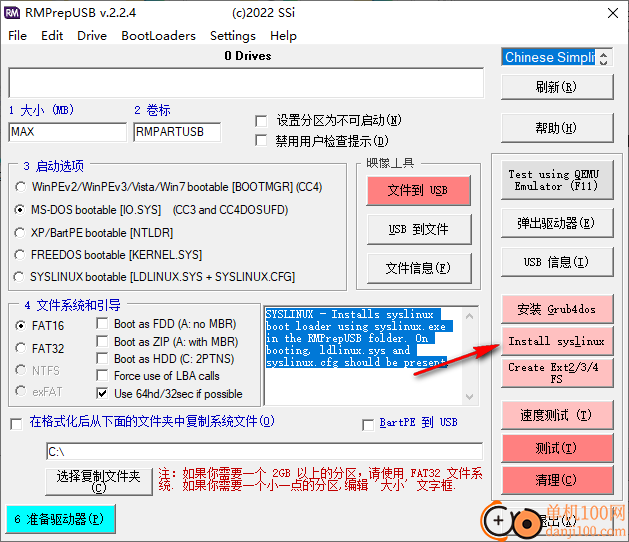
9、在所选驱动器上创建一个linux Ext2/3/4文件系统作为文件。系统会要求您提供文件名/卷名、类型和大小。这些文件可以在Windows资源管理器中复制或删除,就像任何其他文件一样。
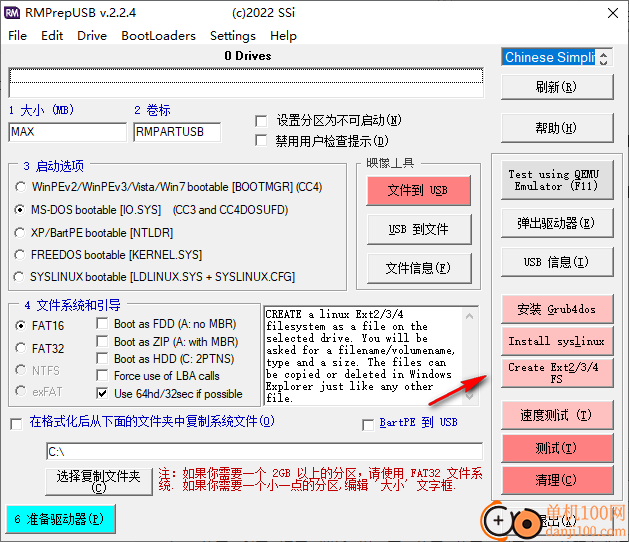
10、速度检测 - 无损读取写入速度测试. 结果将存于逗号分隔文件 USBSpeed.csv. 使用 RAW 读取写入 I/O test (独立文件系统).
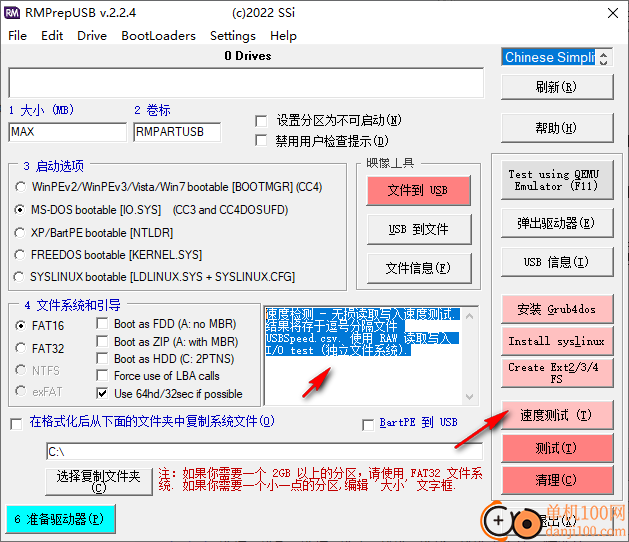
11、快速检测-检测整个驱动器后计算出它真实可用空间(就是检测黑片)一个便宜的16GBU盘也许只有2GB空间!
重新格式化到真实可用空间,然后使H2TESTW检测.
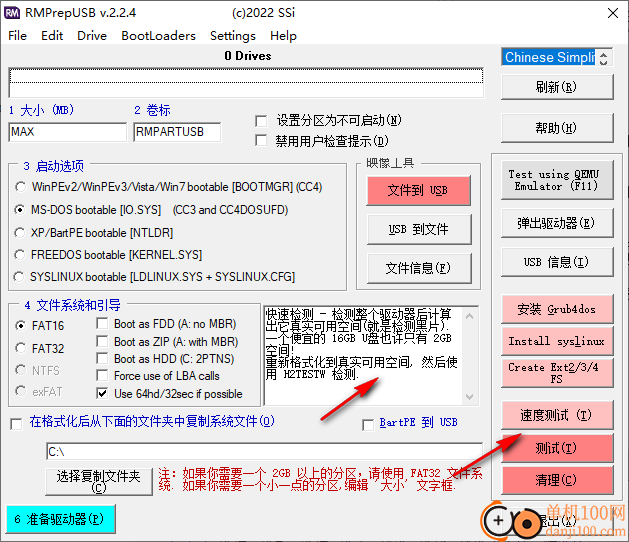
12、清理-在主引导记录(MBR)中写入类似000000的16进制数据(LBA0).此选项最好用于RMPrepUSB 出现了错误时.
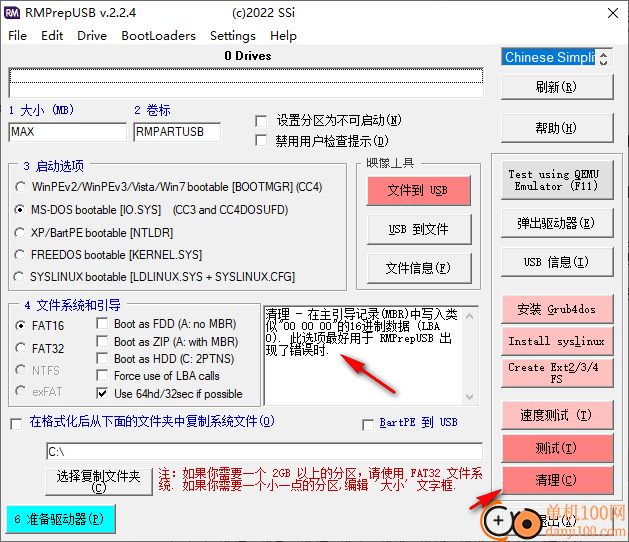
giwifi认证客户端电脑应用9.04 MBv1.1.4.6 官方版
详情消防融合通信PC客户端电脑应用154.09 MBv8.2.25 Windows版
详情山东通pc端电脑应用614.12 MBv3.0.46000.123 官方最新版
详情3DMark 11 Developer Edition(电脑跑分软件)电脑应用271 MBv1.0.5.0 免费版
详情4DDiG DLL Fixer(DLL全能修复工具)电脑应用16.2 MBv1.0.2.3 中文免费版
详情Topaz Video Enhance AI(视频增强)电脑应用220 MBv2.6.4 汉化版
详情Rolling Sky Remake电脑版(滚动的天空自制器)电脑应用36.00 MBv0.3b Windows版
详情sound lock音量控制工具电脑应用382 KBv1.3.2 官方版
详情360小贝温控电脑应用8.21 MBv1.0.0.1161 官方独立版
详情最新版电投壹PC版电脑应用600.71 MBv3.0.32000.108 Windows客户端
详情CIMCO Edit 2024(CNC编程)电脑应用347 MBv24.01.14 中文正式免费版
详情润工作PC版电脑应用212.27 MBv6.1.0.0 官方最新版
详情易考通在线考试平台电脑应用81.35 MBv1.1.6.59 电脑版
详情百灵创作(码字写作软件)电脑应用31.7 MBv1.1.7 官方版
详情LunaTranslator(Galgame翻译工具)电脑应用58.5 MBv2.26.1 中文绿色免费版
详情多玩键盘连点器电脑应用88.0 KBv1.0.0.2 免费版
详情熊猫精灵脚本助手电脑应用15.8 MBv2.4.2 官方版
详情MouseClickTool(鼠标连点器)电脑应用17.0 KBv2.0 绿色免费版
详情大华摄像机IP搜索工具电脑应用17.8 MBv4.11.3 中文版
详情联想QuickFix工具中心电脑应用70.7 MBv2.1.24.0607 免费版
详情点击查看更多
giwifi认证客户端电脑应用9.04 MBv1.1.4.6 官方版
详情山东通pc端电脑应用614.12 MBv3.0.46000.123 官方最新版
详情爱奇艺windows10 UWP电脑应用96.00 MBv5.13 官方版
详情中油即时通信客户端电脑应用601.12 MBv3.0.30000.75 pc最新版
详情抖音直播伴侣PC端电脑应用352.12 MBv7.4.5 最新版
详情hp smart pc版电脑应用559.00 KBv151.3.1092.0 Windows版
详情消防融合通信PC客户端电脑应用154.09 MBv8.2.25 Windows版
详情小米miui+beta版客户端电脑应用531.21 MBv2.5.24.228 官方版
详情Rolling Sky Remake电脑版(滚动的天空自制器)电脑应用36.00 MBv0.3b Windows版
详情鞍钢集团钢钢好PC端电脑应用166.33 MBv7.35.1003.604494 Windows版
详情京东ME PC版电脑应用336.33 MBv3.3.13 Windows最新版
详情最新版电投壹PC版电脑应用600.71 MBv3.0.32000.108 Windows客户端
详情渝快政PC端电脑应用338.99 MBv2.17.0 Windows最新版
详情4DDiG DLL Fixer(DLL全能修复工具)电脑应用16.2 MBv1.0.2.3 中文免费版
详情i国网pc端电脑应用603.53 MBv2.9.60000.181 桌面版
详情学浪学生版电脑版电脑应用97.70 MBv1.9.1 PC客户端
详情润工作PC版电脑应用212.27 MBv6.1.0.0 官方最新版
详情抖音PC客户端电脑应用3.07 MBv3.9.0 官方版
详情交建通客户端电脑应用288.57 MBv2.6.780000.89 Windows版
详情海鹦OfficeAI助手电脑应用45 MBv0.3.01 官方版
详情点击查看更多
































